SEP防病毒系统安装操作指南
渤海装备公司SEP11防病毒系统客户端安装说明
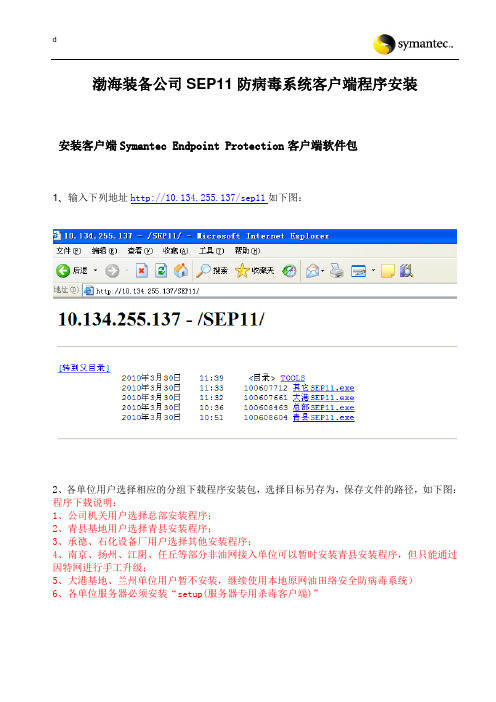
渤海装备公司SEP11防病毒系统客户端程序安装
安装客户端Symantec Endpoint Protection客户端软件包
1、输入下列地址http://10.134.255.137/sep11如下图:
2、各单位用户选择相应的分组下载程序安装包,选择目标另存为,保存文件的路径,如下图:程序下载说明:
1、公司机关用户选择总部安装程序;
2、青县基地用户选择青县安装程序;
3、承德、石化设备厂用户选择其他安装程序;
4、南京、扬州、江阴、任丘等部分非油网接入单位可以暂时安装青县安装程序,但只能通过因特网进行手工升级;
5、大港基地、兰州单位用户暂不安装,继续使用本地原网油田络安全防病毒系统)
6、各单位服务器必须安装“setup(服务器专用杀毒客户端)”
3、安装客户端程序前一定要进行全盘扫描,清除病毒隔离文件,卸载本机当前的杀毒软件,包括Windows优化大师、瑞星卡卡、超级兔子、ARP防火墙软件等防护软件,并重新启动计算机,保证计算机系统处于完全纯净无病毒状态。
双击安装文件setup.exe,如下图
4、等待安装过程结束,屏幕会显示配置客户端的信息,如下图:
5、安装结束后,屏幕右下角会有一个带有绿色角标的受管理的客户端图标,如下图:
6、程序安装完后,手工重启一次计算机。
SEP客户端使用说明
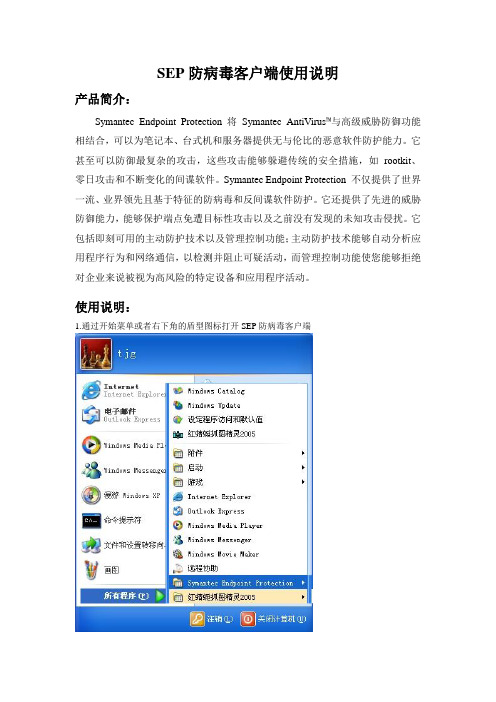
SEP防病毒客户端使用说明产品简介:Symantec Endpoint Protection 将Symantec AntiVirus™与高级威胁防御功能相结合,可以为笔记本、台式机和服务器提供无与伦比的恶意软件防护能力。
它甚至可以防御最复杂的攻击,这些攻击能够躲避传统的安全措施,如rootkit、零日攻击和不断变化的间谍软件。
Symantec Endpoint Protection 不仅提供了世界一流、业界领先且基于特征的防病毒和反间谍软件防护。
它还提供了先进的威胁防御能力,能够保护端点免遭目标性攻击以及之前没有发现的未知攻击侵扰。
它包括即刻可用的主动防护技术以及管理控制功能;主动防护技术能够自动分析应用程序行为和网络通信,以检测并阻止可疑活动,而管理控制功能使您能够拒绝对企业来说被视为高风险的特定设备和应用程序活动。
使用说明:1.通过开始菜单或者右下角的盾型图标打开SEP防病毒客户端2.在“状态”页面,可以查看当前SEP防病毒客户端三个防护模块的运行状况和防护定义码的版本,通过右侧的“选项”可以快速打开“更改设置页面”。
3.在“扫描威胁”页面,可以看到管理员创建的定时调度扫描,在需要的时候也可以自己手动点击相应图标来运行“活动扫描”和“全面扫描”,客户端也可以设定自己定义的扫描。
4.如下图所示,点击“创建新扫描”5.选择“自定义扫描”6.选择需要扫描的盘符或者特定的文件夹7.选择“按需”8.输入自己命名的扫描名称和扫描说明,按“完成”9.在上一步中也可以选择“在指定时间”,设置扫描的时间,如下图:10.完成设置后,可以在扫描列表中看到自己定义的扫描,如下图:11.在需要手动运行扫描的时候,可以按右键运行该扫描12.在“更改设置”页面,可以对客户端的各项配置策略进行设置(注意:有些选项由管理员定义并锁定,客户端不能更改)。
13.防病毒和防间谍软件防护设置14.电子邮件防护设置15.主动型威胁防护设置16.通过设置“集中式例外”,可以设置不需要安全防护扫描的文件,文件夹或是文件类型等17.在“查看隔离区”页面,可以看到被安全隔离的带病毒文件,可以手动清除该隔离文件,也可以还原在隔离区中被错误隔离的文件。
SEP11安装说明
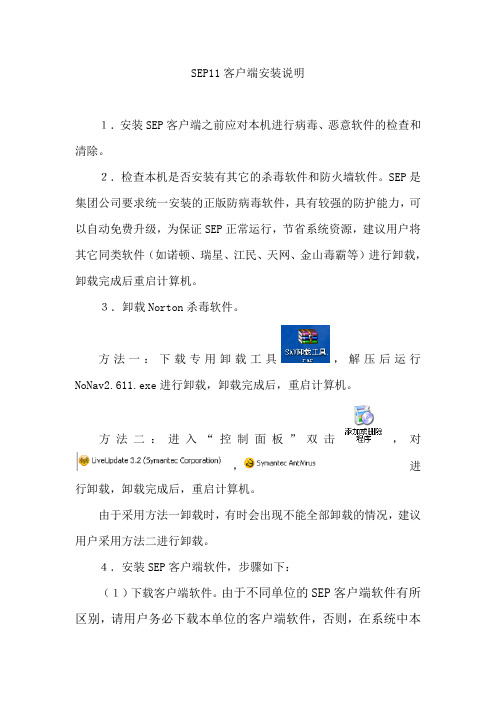
SEP11客户端安装说明1.安装SEP客户端之前应对本机进行病毒、恶意软件的检查和清除。
2.检查本机是否安装有其它的杀毒软件和防火墙软件。
SEP是集团公司要求统一安装的正版防病毒软件,具有较强的防护能力,可以自动免费升级,为保证SEP正常运行,节省系统资源,建议用户将其它同类软件(如诺顿、瑞星、江民、天网、金山毒霸等)进行卸载,卸载完成后重启计算机。
3.卸载Norton杀毒软件。
方法一:下载专用卸载工具,解压后运行NoNav2.611.exe进行卸载,卸载完成后,重启计算机。
方法二:进入“控制面板”双击,对,进行卸载,卸载完成后,重启计算机。
由于采用方法一卸载时,有时会出现不能全部卸载的情况,建议用户采用方法二进行卸载。
4.安装SEP客户端软件,步骤如下:(1)下载客户端软件。
由于不同单位的SEP客户端软件有所区别,请用户务必下载本单位的客户端软件,否则,在系统中本单位的目录下看不到您的信息,系统将认为您尚未安装。
为避免上述现象发生,各单位的客户端软件采用本单位名称命名(如),请用户确认无误后再进行安装。
(2)安装客户端软件。
双击客户端软件后程序自动运行,安装过程中有进度条显示,安装过程约10多分钟,安装完成后弹出窗口提示重启计算机。
(3)重启计算机后,可在屏幕右下角的托盘处看到SEP客户端的显示图标。
5.SEP客户端图标的几种显示状态(1)黄色盾牌上出现绿点,表示客户端和策略服务器连接正常。
(2)仅出现黄色盾牌,表示客户端未与策略服务器连接。
(3)黄色盾牌上出现感叹号,表示客户端的病毒代码已超过30天未更新。
通常SEP病毒库每4小时自动更新升级一次,用户不必手动升级。
(4)黄色盾牌上出现红色禁止符号,表明客户端功能模块被禁止。
赛门铁克SEP防病毒软件安装操作指南
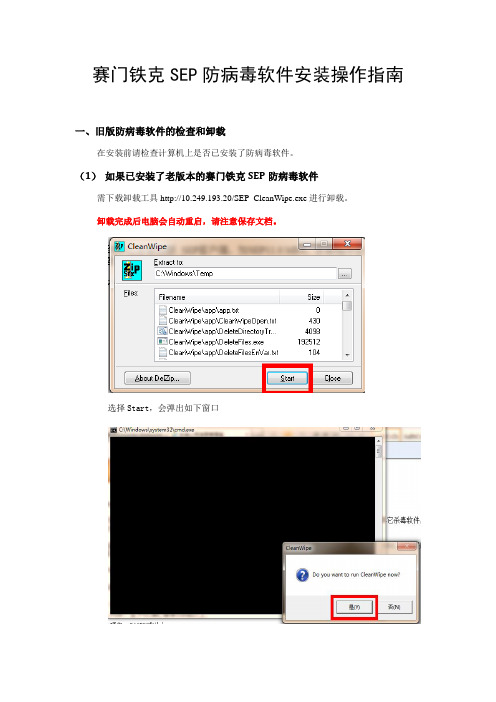
赛门铁克SEP防病毒软件安装操作指南
一、旧版防病毒软件的检查和卸载
在安装前请检查计算机上是否已安装了防病毒软件。
(1)如果已安装了老版本的赛门铁克SEP防病毒软件
需下载卸载工具http://10.249.193.20/SEP_CleanWipe.exe 进行卸载。
卸载完成后电脑会自动重启,请注意保存文档。
选择Start,会弹出如下窗口
选择“是(Y)”
选择“OK”
选择“是(Y)”
选择“是(Y)”
选择“是(Y)”
选择“是(Y)”
选择“是(Y)”
选择“是(Y)”
选择“OK”
卸载程序开始卸载旧版的SEP,卸载完成后电脑会自动重启。
重启后会弹出如下对话框,确定即可。
(2)如果计算机上安装了其它防病毒软件
如:360杀毒、天网和Kaspersky(卡巴斯基)以及瑞星等其它防病毒,请在安装
SEP客户端之前先卸载防病毒软件,以免对系统造成如运行变慢等不必要的影响。
具
体操作为:
选择“添加删除程序”,
找到防病毒软件卸载,将其删除。
二、赛门铁克SEP 12.1防病毒软件安装
打开IE浏览器,在地址栏输入:http://10.249.193.20/终端专用32位.exe,或按住键盘ctrl键,鼠标单击此链接http://10.249.193.20/终端专用32位.exe
下载完成后双击下载的安装文件“终端专用32位.exe”,安装程序会自动安装并更新
防毒软件的病毒库。
此时,可以选择立即重启,也可以选择稍后提醒至方便的时间再进行重启。
重启完成后,计算机的防病毒软件安装完成。
SEP安装简要步骤

打开启动,自动弹出以下画面
点击安装Symantec Endpoint Protection(安装防病毒和防火墙防护、管理和报告组件)
选择“安装Symantec Endpoint Protection Manager(安装管理服务器和控制台,并部署客户端)”
开始安装SEP服务器
同意symantec协议
选择安装路径(默认)
开始安装服务器和控制台
开始配置服务器,可以根据具体情况更改配置,如果对功能配置不熟悉的,建议使用默认配置。
按照提示输入公司名称和管理员密码,邮件地址建议使用公司邮箱地址。
配置电子邮箱服务器地址,如果没有电子邮箱服务器或者对这些值不熟悉,建议使用默认值。
配置数据收集
需要5至10分钟。
点击完成开始运行SEP12.1服务器。
SEP12.1登陆界面
欢迎界面(设置向导)如果曾使用过SEP12.1之前版本并对SEP设置比较熟悉的用户可以跳过这一步并进入SEP12.1设置界面。
点击客户端部署
导出安装客户端
选择导出客户端类型:
选择保存软件包
选择保存路径
导出
导出完成
通过网络方式/其他方式共享到需要安装的电脑上。
双击启动安装即可
备注:由于客户端首次安装后自动链接赛门铁克官方更新,安装后提示liveupdate请取消。
SEP客户端安装操作手册
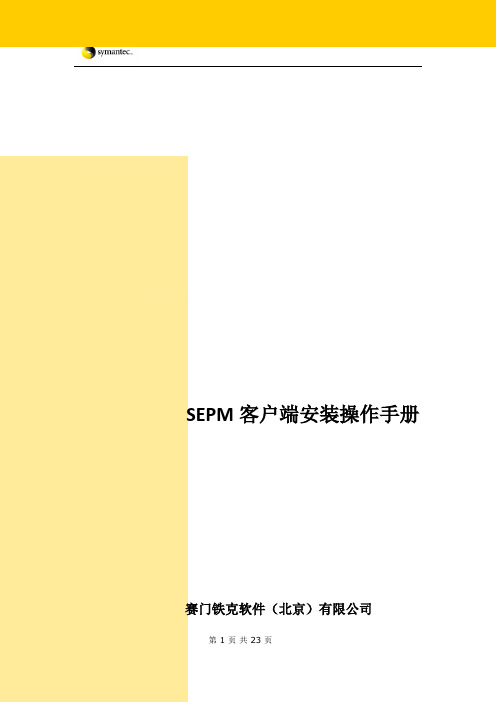
SEPM客户端安装操作手册赛门铁克软件(北京)有限公司2010年1月文档属性文档变更第 3 页共 23 页第 4 页 共 23 页第1章 客户端安装综述 ..................................................................................................................... 5 第2章 客户端安装要求 ..................................................................................................................... 6 2.1 客户端运行系统/硬件要求 .......................................................................................................... 6 2.2 客户端安装软件环境要求 ........................................................................................................... 7 2.3 权限要求 ....................................................................................................................................... 8 2.4 SEP 安装包功能及系统要求 ........................................................................................................ 8 第3章 客户端安装步骤(全新安装) ......................................................................................... 10 3.1 检查客户端系统配置状况 ......................................................................................................... 10 3.2 获取客户端安装包 ..................................................................................................................... 11 3.3 安装客户端 ................................................................................................................................. 12 3.4 客户端安装验证 ......................................................................................................................... 14 第4章 客户端安装步骤(替换原非SEP 防病毒软件) ........................................................ 16 4.1 检查客户端配置状况 ................................................................................................................. 16 4.2 卸载第三方防病毒或者防火墙软件 ......................................................................................... 17 4.3 获取客户端安装包 ..................................................................................................................... 18 4.4 安装客户端 ................................................................................................................................. 19 4.5 客户端安装验证 ......................................................................................................................... 21 第5章 问题处理 .. (23)由于辽宁移动防病毒系统部署的现状不同,此次 SEP客户端的部署安装方式针对不同情况有不同的安装部署方式。
SYMANTECSEP客户端使用图解
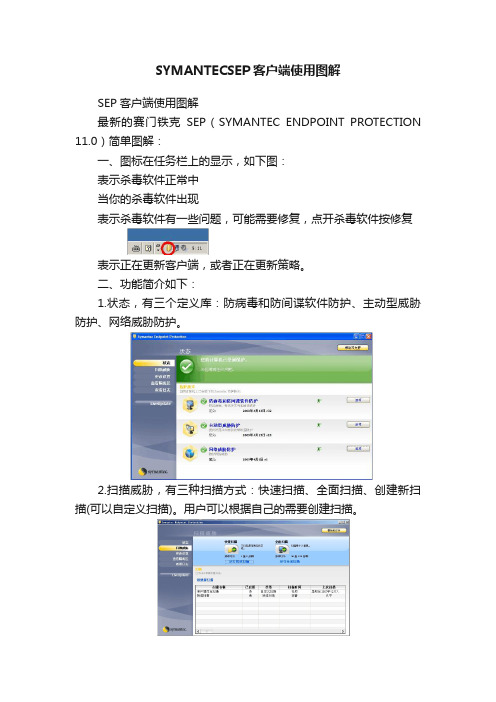
SYMANTECSEP客户端使用图解SEP客户端使用图解最新的赛门铁克SEP(SYMANTEC ENDPOINT PROTECTION11.0)简单图解:一、图标在任务栏上的显示,如下图:表示杀毒软件正常中当你的杀毒软件出现表示杀毒软件有一些问题,可能需要修复,点开杀毒软件按修复表示正在更新客户端,或者正在更新策略。
二、功能简介如下:1.状态,有三个定义库:防病毒和防间谍软件防护、主动型威胁防护、网络威胁防护。
2.扫描威胁,有三种扫描方式:快速扫描、全面扫描、创建新扫描(可以自定义扫描)。
用户可以根据自己的需要创建扫描。
3.更改设置,有五种设置:防病毒和防间谍软件防护配置设置、主动型威胁防护配置设置、网络威胁防护配置设置、集中式例外配置设置、客户端管理配置设置。
4.查看隔离区,这里是隔离的病毒,您可以进行以下操作:还原、删除、重新扫描、导出、添加、提交等等。
5.查看日志,您可以查看:①防病毒和防间谍防护的扫描日志、风险日志、系统日志;②主动型威胁防护的威胁日志、系统日志;③网络威胁防护的通信日志、数据包日志;④客户端管理的控制日志、安全日志、系统日志、防篡改日志。
6.LiveUpdate,主要是用来升级病毒库,当终端出于外网时,可通过点击该按钮手动升级病毒库。
使用技巧:更改设置:防病毒和防间谍软件设置:1、防病毒和防间谍软件保护设置,常规选项里面是对你的日志保留情况,可以对日志删除时间进行设置,当遇到病毒的时候可以知道病毒类型,点击后直接转到symantec官方对这种病毒的病毒分析。
2、防病毒和防间谍软件保护设置,里面文件系统自动保护设置,可以选择类型设置,扫描文件类型选择可以减少扫描用时;操作菜单里面能够设置你遇见的病毒是否被删除或者隔离,通知设置可以设置病毒的位置或者进行一些有效的阻止措施,高级设置能设置文件扫描的条件及其其他功能。
文件系统自动保护设置,选项设置扫描安全风险,集中例外能够设置你自己知道是病毒或者木马,但你现在必须要用这个软件,就可以添加一个安全风险,这个安全风险不被查杀,并且能进行操作。
SEP防病毒系统安装操作指南

SEP防病毒系统安装操作指南一、安装前检查1.检查操作系统配置(1)主机检查:检查当前主机为64位还是32位,以下载相应的安装程序(2)磁盘空间检查:检查计算机系统盘是否有足够的磁盘空间800M,建议1G以上。
(3)安装权限检查:当前计算机用户是否有足够的安装权限,应使用管理员权限进行安装。
(4)检查是否安装了其他的防病毒软件在安装前请检查计算机上是否安装了其他的防病毒软件,如:天网和Kaspersky(卡巴斯基)以及瑞星等,请在安装SEP客户端之前请先卸载其他的防病毒软件,对系统造成如运行变慢等不必要的影响。
具体操作为:点击桌面左下角“开始”,选择“设置”,再次选择“控制面板”,在控制面板中请双击选择“添加删除程序”,找到其他防病毒软件卸载,将其删除。
二、SEP 11.0客户端安装方法注意:在安装过程中,SEP11.0客户端安装程序如果发现系统中已安装旧版的Symantec防病毒软件SA V 10.0,首先会自动卸载旧版的防病毒软件(仅限于Symantec产品,对其它品牌产品无效),然后再自动安装新版本SEP11.0。
在IE浏览器直接访问URL地址:http://10.243.15.142,如下:请选择您所在地市安装包进行安装,如您是广州地市公司用户,并且是32位客户端请选择“GZ_32Bit_Client”,点击后会自动链接至安装包,请选择下载至本地,如下:在弹出的对话框中,点击“运行”按钮,直接从服务器下载SEP11.0客户端,推荐点击“保存”按钮,把SEP11.0客户端安装程序先保存到本地后,再双击该程序进行安装。
(5)选择“运行”,SEP11.0客户端安装程序开始安装,从这以后安装过程全部自动完成无须手工干预。
(在安装过程中如果检测系统已安装Symantec旧版防病毒软件,首先自动卸载该软件,再自动完成安装),如下图:接下来,约等待5~10分钟(因为卸载旧版软件也需要时间)完成安装,待安装完毕后,建议保存好所有文档,重新启动计算机完成配置。
Symantec SEP客户端简易操作手册

SEP客户端简易操作手册
一、如何导出并安装客户端
1.管理员—>安装软件包—>右键点击相应的平台选择导出
2.选择导出的位置(1)、安装包的选项(2)、勾选分组(3)
3.可将所有分组全选进行导出,右键点击my company选择全选以及所有子组,
如客户端通过公网更新,可在安装设置和功能—>选择—>取消勾选,如此可减小安装包的大小
4.将安装包复制到终端,双击setup进行安装,重启之后在控制台上观察状态
是否正常
二、若有客户端的病毒定义未更新
1. 登陆控制台,在主页查看管理服务器的病毒定义
A)若控制台上的Symantec最新病毒定义显示“信息目前不可用”,则说明服务器连接外网有问题
B)若控制台上的管理程序最新病毒定义已是当天的病毒定义(不限版本),则需要到客户端进行排查
2. 客户端状态是否正常
A)打开客户端—>帮助—>疑难解答,若服务器显示脱机,则需要检查客户端到服务端的网络问题(客户端使用8014端口与服务端通讯),如下图所示
B)若客户端服务器显示主机名或IP地址,但病毒定义仍无法更新,则需要卸载重装(控制面板卸载)。
桌面安全管理系统(SEP11和VRV)安装快速指南

集团公司桌面安全系统(SEP11)安装快速指南注意事项:1、64位客户端系统应选择64位客户端安装包。
2、安装前需用户自行备份相关重要数据,数据丢失概不负责。
一、安装前准备步骤:1、查看电脑内存大小是否符合最低需求1GB。
检查方法:右键点击“我的电脑”→选择属性可查看内存大小。
问题处理:符合则安装,不符合,则联系信息员升级内存,升级后再安装。
2、检查C盘空间是否有2GB的剩余。
查看方法:双击“我的电脑”→右键点击C盘→属性→其中有已用空间和可用空间,可用空间即需要查看的剩余大小。
解决方法:如果没有足够的剩余空间,请把一些C盘或桌面上的文件移动到其他盘,直到C盘剩余大小满足安装需求,这样以便安装客户端顺利进行。
如果无法清理出满足安装条件的空间,则联系信息员重装系统。
3、检查系统补丁,WINDOW XP必须是SP3的补丁。
WIN7要分清32位和64位的系统,64位系统SEP安装包不同。
4、备份电脑系统中C盘中数据主要备份内容建议检查:1) C 盘、桌面、回收站、我的文档中用户需保留或查阅的文件。
2)数据备份由用户自己处理。
3)如果用户不处理,需用户同意免责。
5、卸载杀毒软件及防火墙1)需卸载所有杀毒软件,用专用卸载工具卸载。
如果没有专用卸载工具的,可在“添加/删除程序”中卸载。
卸载杀毒软件或防火墙后,需重新启动电脑。
2)如果电脑上有SPA5.1,必须卸载3)关闭WINDOWS防火墙:开始→控制面板→安全中心→Windows防火墙。
选择关闭防火墙,点击确定即可。
用专用卸载工具卸载其他防火墙软件。
SPA卸载密码:1) Symantec (“S”可能是小写) 2)petrochina趋势杀毒软件卸载密码:1) trend723 2)trend654)如果卸载不了,联系网络信息部进行重装系统。
5)如果需要重装系统,注意先找好驱动。
6)一定要完全卸载所有杀毒软件及防火墙,否则可能导致系统崩溃二、集团桌面安全系统(SEP11和VRV)安装步骤1)先装SEP11(若本机是32位的操作系统,请运行“西南分公司SEP11桌面安全32位客户端”,若是64位,则运行“西南分公司SEP11桌面安全64位客户端”,再安装VRV。
SEP(Symantec Endpoint Protection)安装与网络部署

SEP(Symantec Endpoint Protection)安装与网络部署一、Symantec Endpoint Protection介绍Symantec Endpoint Protection是取代以下Symantec产品的新一代产品:Symantec AntiVirus Corporate Edition、Symantec Client Security、Symantec Sygate Enterprise Protection、Sygate Secure Enterprise等。
Symantec Endpoint Protection提供了高级威胁防护功能,可以保护端点(笔记本电脑、台式计算机和服务器)有受已知威胁和未知威胁的攻击。
Symantec Endpoint Protection可防范恶意软件,如病毒、蠕虫、特洛伊木马、间谍软件和广告软件。
它甚至可以防范能避开传统安全措施的最复杂的攻击。
Symantec Endpoint Protection包含的组件:Symantec Endpoint Protection客户端,安装在要保护的端点上,还包含Symantec Network Access Control,只有在激活后,才可使用。
Symantec Endpoint Protection Manager 安装在管理服务器上。
二、Symantec Endpoint Protection安装布署1、服务器端安装:安装系统需求:安装IIS5以上。
IE6,如果服务器是Windows 2000 server,需要打sp3以上补丁。
把安装光盘插入的光驱内,自动运行,选择Symantec Endpoint Protection Manager安装,在安装向导提示下进行安装。
·选择安装路径,按默认路径即可:·选择站点:选择第一个,服务器上的其它Web站点,可以继续使用:·安装向导拷贝程序和文件:很快就安装完成。
SYMANTEC SEP系统安装配置简易指南1
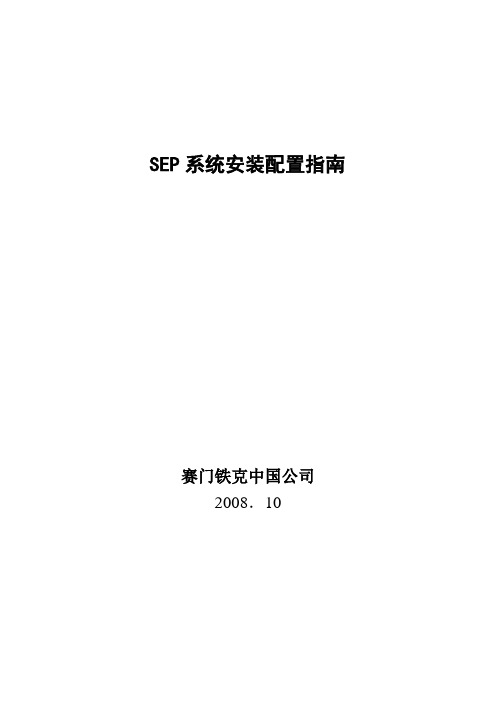
SEP系统安装配置指南赛门铁克中国公司2008.10目录一.文档介绍 (4)二.SEP安装概述 (5)三.SEP安装前系统检查 (6)四.SEP服务器、控制台安装 (7)五.复制站点的安装 (17)六.SEP策略配置 (22)1. 配置LiveUpdate更新 (22)2. 防配置默认防病毒和防间谍软件策略 (25)3. 配置防火墙策略 (26)4. 配置对应用程序的控制 (34)5. 配置对设备的控制 (42)6. 管理检测到的威胁............................................................. 错误!未定义书签。
七.SEP客户端安装包配置.................................................. 错误!未定义书签。
八.SEP客户端安装.............................................................. 错误!未定义书签。
1.网络共享手工安装SEP .................................................. 错误!未定义书签。
2.推送安装SEP .................................................................. 错误!未定义书签。
3.WEB方式安装SEP ........................................................ 错误!未定义书签。
4.其它安装方式.................................................................. 错误!未定义书签。
九.SEP客户端简单图解...................................................... 错误!未定义书签。
SEP client guide

SEP Client Guide一,文档介绍1、本文档根据Symantec技术支持部门编写的内部文档扩充改编;2、本文档用来指导小型用户顺利的安装SEP11.0产品;3、小型用户环境中,SEP服务器1台,终端数量小于200台;4、按照本文档安装完毕后,SEP11.0产品具有Antivirus-Network Threatened Protect-Application Control功能。
二,策略的介绍Scan Time:11:45AM ,Firewall,etc.三,SEP客户端简单图解赛门铁克SEP(SYMANTEC ENDPOINT PROTECTION 11.0)客户端简单图解:1.sep图标在任务栏的显示如下图2.在客户端上更新策略右键点击,在出现的菜单中选择”更新策略”3.功能简介如下:1.状态,有三个定义库:防病毒和防间谍软件防护、主动型威胁防护、网络威胁防护。
2.扫描威胁,有三种扫描方式:快速扫描、全面扫描、创建新扫描(可以自定义扫描)。
网络威胁防护配置设置、集中式例外配置设置、客户端管理配置设置。
添加、提交等等。
5.查看日志,您可以查看:①防病毒和防间谍防护的扫描日志、风险日志、系统日志;②主动型威胁防护的威胁日志、系统日志;③网络威胁防护的通信日志、数据包日志;④客户端管理的控制日志、安全日志、系统日志、防篡改日志。
时升级会占用带宽,降低网速。
)7. Q7. 如何手工更新SEP服务器病毒定义?A7. 访问网址:/avcenter/download/pages/CS-SA VCE.html 或者网址:/business/security_response/definitions/download/detail.jsp?gid=savce或者FTP网址:ftp:///public/english_us_canada/antivirus_definitions/symantec_antivirus_corp/j db/ ,选择Symantec Endpoint Protection,下载扩展名为.jdb的更新文件,如vd2aa818.jdb,(下载后如果有扩展名.ZIP,请改为.jdb),然后将其保存到SEP安装文件夹下一下位置(默认位置是):\ProgramFiles\Symantec\Symantec Endpoint Protection Manager\data\inbox\content\incoming 1分钟之内,SEP系统会自动处理这个更新包,处理完后,incoming下所有文件将会被删除。
SEP防病毒客户端操作文档
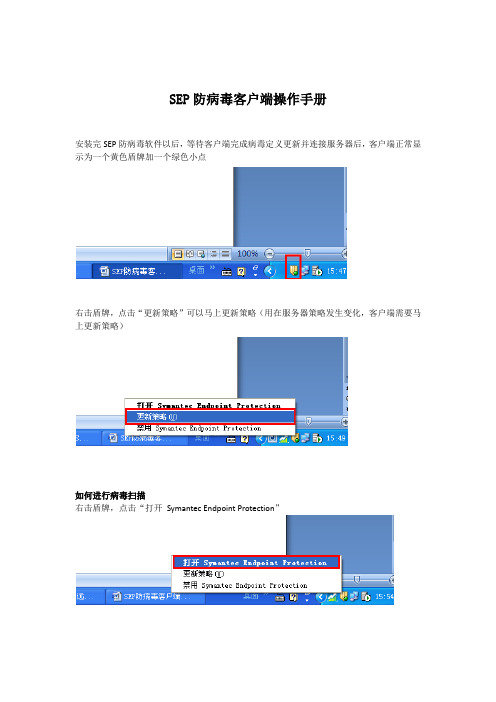
SEP防病毒客户端操作手册安装完SEP防病毒软件以后,等待客户端完成病毒定义更新并连接服务器后,客户端正常显示为一个黄色盾牌加一个绿色小点右击盾牌,点击“更新策略”可以马上更新策略(用在服务器策略发生变化,客户端需要马上更新策略)如何进行病毒扫描右击盾牌,点击“打开Symantec Endpoint Protection”显示SEP防病毒客户端面板点击“扫描设置”可以运行“活动扫描”或“全盘扫描”,一般情况下,运行活动扫描即可“活动扫描”扫描的内容有:内存、常见感染位置、最常见病毒和安全风险位置。
对系统系能影响小,扫描时间短。
“全盘扫描”扫描的内容有:内存、整个硬盘。
对系统性能影响较大,扫描时间长。
客户端扫描编辑该策略用于对客户端手动添加扫描策略,手动添加的策略属于独立策略,只对单台客户端有效,并和管理服务器下发的策略无关。
编辑扫描任务1、在客户端界面点击扫描威胁,可以看到SEP的选描选项。
a、上一次活动描描所花的时间b、上一次全盘扫描所花的时间c、创建本地扫描任务d、本地己存在的扫描任务2、选择创建扫描任务――选择扫描类型――下一步――选择需要扫描的区域――下一步――选择扫描的文件类型――从智能扫描选项自定义扫描时的敏感级别和对风险的操作方式,默认为隔离风险。
3、选择扫描调度时间4、对扫描任务命名,完成。
5、双击扫描任务名称,可以查看任务内容和编辑任务属性如何还原误删文件点击“查看隔离区”选中隔离区的文件,然后点击“还原”注意:由于现在没有任何病毒,所以隔离区没有任何文件,所以没有显示任何信息。
如果有文件,又想恢复该文件,直接选中想要恢复的文件,点击“还原”就可以了如何查看病毒日志点击“查看日志”点击“病毒和间谍软件防护”右边的“查看日志”出现“扫描日志”、“风险日志”、“系统日志”,可以选择其中一个日志进行查看如何添加例外选择“更改配置”选择“例外”右边“配置设置”在弹出的例外窗口选择“添加”,根据需要添加不扫描的文件夹或程序。
SEP全功能安全软件客户端操作指南-SEP首页

Symantec Endpoint Protection客户端操作手册客户端简介关于客户端Symantec Endpoint Protection 保护计算机不受Internet 威胁和安全风险的入侵。
它可以执行下列操作:■扫描计算机上的病毒、已知威胁和安全风险。
■监控端口上的已知攻击特征。
■监控计算机上程序的可疑行为。
关于通知区域图标客户端会使用通知区域图标,指示客户端是联机还是脱机,以及客户端计算机是否受到充分的保护。
您可以右键单击此图标以显示常用命令。
此图标位于桌面的右下角。
表1-1 显示了Symantec Endpoint Protection 客户端状态图标。
表1-1 Symantec Endpoint Protection 状态图标隐藏及显示通知区域图标若有必要,您可以隐藏通知区域图标。
例如,当您在Windows 任务栏上需要更多空间时,可以将它隐藏起来。
1 在主窗口的边栏中,单击“更改设置”。
2 在“更改设置”页面的“客户端管理”旁,单击“配置设置”。
3 在“客户端管理设置”对话框中“常规”选项卡的“显示选项”下,取消选中在通知区域中显示Symantec 安全图标”。
4 单击“确定”。
显示通知区域图标1 在主窗口的边栏中,单击“更改设置”。
2 在“更改设置”页面的“客户端管理”旁,单击“配置设置”。
3 在“客户端管理设置”对话框中“常规”选项卡的“显示选项”下,选中“在通知区域中显示Symantec 安全图标”。
4 单击“确定”。
保持计算机最新防护功能的方式Symantec 的工程师们对所报告的计算机病毒发作情况进行跟踪以识别新的病毒。
他们也会跟踪混合型威胁、安全风险(如间谍软件)以及在计算机连接Internet 时可攻击的其他漏洞。
在标识出风险之后,他们便会撰写特征(即关于风险的信息),然后将它存储在定义文件中。
此定义文件包括检测、删除和修复风险影响所需的信息。
当Symantec Endpoint Protection 扫描病毒和安全风险时,便会搜索这些类型的特征。
SEP客户端安装及常见问题与解决方案

SEP客户端安装及常见问题与解决方案SEP(Symantec Endpoint Protection)是一款基于云端的终端安全解决方案,能够有效保护终端设备免受恶意软件和网络威胁的侵害。
本文将介绍如何安装SEP客户端以及常见问题的解决方案。
一、SEP客户端安装1. 下载SEP客户端安装程序根据所使用的操作系统,前往Symantec官方网站下载对应版本的SEP客户端安装程序。
2. 运行安装程序双击安装程序并按照提示完成安装向导。
在安装过程中,可以选择是否启用实时保护、防火墙以及其他功能。
3. 激活SEP客户端安装完毕后,启动SEP客户端,并按照提示输入许可证信息进行激活。
请确保许可证信息的准确性,以确保产品能够正常运行。
二、常见问题与解决方案1. 无法成功安装SEP客户端如果在安装过程中遇到问题,可以尝试以下解决方案:- 确保已下载的安装程序完整且未被损坏。
- 检查系统是否满足SEP的最低要求,如操作系统版本、磁盘空间等。
- 关闭其他安全软件或防火墙,以免干扰安装过程。
- 如果问题仍未解决,可尝试重新下载安装程序或联系SEP技术支持。
2. SEP客户端无法更新病毒定义SEP的病毒定义文件需要定期更新,以保持对新出现的威胁进行有效的检测和防护。
如果更新失败,可以尝试以下解决方案: - 检查网络连接是否正常,确保能够正常访问Symantec的更新服务器。
- 手动尝试更新病毒定义文件,打开SEP客户端并选择“更新”选项进行手动更新。
- 如果问题仍然存在,可能需要排除SEP客户端与其他软件或防火墙之间的冲突。
3. SEP客户端导致系统性能下降在某些情况下,SEP客户端可能会占用较多的系统资源,导致系统性能下降。
如果遇到这种情况,可以尝试以下解决方案: - 调整SEP客户端的设置,减少实时保护的扫描频率或关闭某些功能。
- 更新SEP客户端至最新版本,通常新版本会针对性能进行优化。
- 清理系统垃圾文件等无关文件,以提升系统整体性能。
Symantec Endpoint Protection服务器安装手册

Symantec Endpoint Protection服务器安装手册在现代科技发展的背景下,网络安全问题日益凸显,网络攻击的威胁也越来越严重。
为了保护企业和个人的网络安全,Symantec Endpoint Protection(以下简称SEP)是一种强大的网络安全解决方案,提供实时保护和高级威胁防御功能。
本手册将向您介绍如何在服务器上安装Symantec Endpoint Protection。
第一步:系统要求和准备工作在安装SEP之前,请确保满足以下系统要求:1. 操作系统:支持Windows Server 2008及以上版本。
2. 硬件要求:至少2 GHz的处理器、2 GB的RAM和5 GB的可用磁盘空间。
3. 确保服务器已联网,并拥有管理员权限。
第二步:下载和获取SEP软件1. 在Symantec官方网站上找到Symantec Endpoint Protection产品页。
2. 点击“下载”按钮,选择适用于服务器的版本。
3. 提供必要的信息,比如您的姓名、电子邮件地址等等。
4. 等待下载链接的发送,并确保您从Symantec官方网站下载SEP软件。
第三步:安装SEP1. 双击下载的SEP软件安装包,运行启动程序。
2. 在欢迎界面上,点击“下一步”继续安装。
3. 阅读并接受最终用户许可协议,然后点击“下一步”。
4. 在安装类型中选择“完整安装”,然后点击“下一步”。
5. 在准备安装之前,系统将自动进行一些检查。
确保所有检查项都通过,并点击“下一步”。
6. 在安装位置中选择您想要安装SEP的目标文件夹,并点击“下一步”。
7. 在概要界面上,确认您的安装选择,并点击“安装”开始安装。
8. 安装过程可能需要一些时间,请耐心等待。
9. 安装完成后,点击“完成”退出安装程序。
第四步:配置和更新SEP1. 打开已安装的Symantec Endpoint Protection软件。
2. 在主界面上,点击“设置”按钮,进入设置页面。
SEP客户端安装使用手册
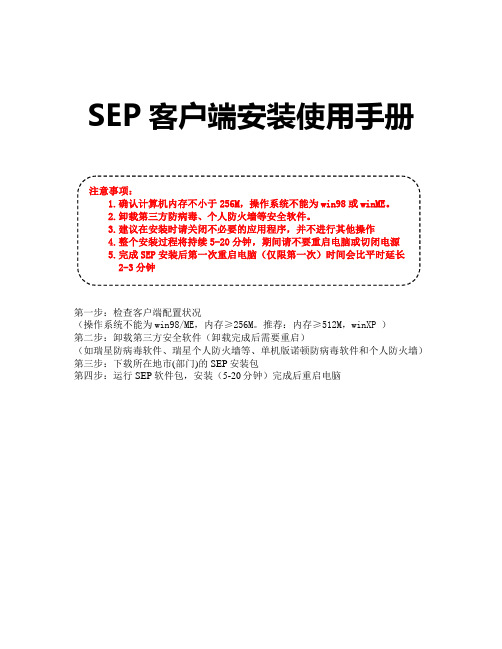
SEP客户端安装使用手册注意事项:1.确认计算机内存不小于256M,操作系统不能为win98或winME。
2.卸载第三方防病毒、个人防火墙等安全软件。
3.建议在安装时请关闭不必要的应用程序,并不进行其他操作4.整个安装过程将持续5-20分钟,期间请不要重启电脑或切闭电源5.完成SEP安装后第一次重启电脑(仅限第一次)时间会比平时延长2-3分钟第一步:检查客户端配置状况(操作系统不能为win98/ME,内存≥256M。
推荐:内存≥512M,winXP )第二步:卸载第三方安全软件(卸载完成后需要重启)(如瑞星防病毒软件、瑞星个人防火墙等、单机版诺顿防病毒软件和个人防火墙)第三步:下载所在地市(部门)的SEP安装包第四步:运行SEP软件包,安装(5-20分钟)完成后重启电脑第一步:检查客户端配置状况(操作系统不能为win98/ME,内存≥256M。
推荐:内存≥512M,winXP )选中“我的电脑”,右键弹出菜单中选择“属性”在属性页中查看相关信息。
其中操作系统必须是如下类型:Windows 2000 Professional/Server/Advanced Server/Datacenter Server Editions(带有 SP 3 或更高版本)■ Small Business Server 2000■ Windows XP Home/Tablet PC/Media Center EditionsWindows XP Professional Edition(x86 或 x64)■ Windows Vista Home Basic EditionWindows Vista Home Premium/Business/Enterprise/Ultimate Editions(x86 或x64)■ Windows Server 2003 Web EditionWindows Server 2003 Standard/Enterprise/Datacenter Editions(x86 或x64)■ Windows Small Business Server 2003■ Windows Server 2008 Standard/Enterprise/Datacenter Editions(x86 或x64)■ Windows Web Server 2008(x86 或 x64)第二步:卸载第三方安全软件(卸载完成后需要重启)(如瑞星防病毒软件、瑞星个人防火墙等、单机版诺顿防病毒软件和个人防火墙,除了360可以关闭服务安装客户端以外,其余安全软件全部需要卸载,卸载后需要重新启动)在“我的电脑”中打开“控制面板”,选择“添加/删除程序”,查找以下程第三步:下载所在地市的SEP安装包打开IE,在地址栏输入SEP软件包下载地址http://地址/sep/ (地址向管理员索取)依照客户端所在单位的不同,SEP软件包的下载地址也不相同,请向当地管理员或者驻守工程师索取下载地址.依照弹出窗口的提示,将SEP客户端安装包保存到本地。
- 1、下载文档前请自行甄别文档内容的完整性,平台不提供额外的编辑、内容补充、找答案等附加服务。
- 2、"仅部分预览"的文档,不可在线预览部分如存在完整性等问题,可反馈申请退款(可完整预览的文档不适用该条件!)。
- 3、如文档侵犯您的权益,请联系客服反馈,我们会尽快为您处理(人工客服工作时间:9:00-18:30)。
SEP防病毒系统安装操作指南
一、安装前检查
1.检查操作系统配置
(1)主机检查:
检查当前主机为64位还是32位,以下载相应的安装程序
(2)磁盘空间检查:
检查计算机系统盘是否有足够的磁盘空间800M,建议1G以上。
(3)安装权限检查:
当前计算机用户是否有足够的安装权限,应使用管理员权限进行安装。
(4)检查是否安装了其他的防病毒软件
在安装前请检查计算机上是否安装了其他的防病毒软件,如:天网和Kaspersky(卡巴斯基)以及瑞星等,请在安装SEP客户端之前请先卸载其他的防病毒软件,对系统造成如运行变慢等不必要的影响。
具体操作为:
点击桌面左下角“开始”,选择“设置”,再次选择“控制面板”,在控制面板中请双击选择“添加删除程序”,找到其他防病毒软件卸载,将其删除。
二、SEP 11.0客户端安装方法
注意:在安装过程中,SEP11.0客户端安装程序如果发现系统中已安装旧版的Symantec防病毒软件SA V 10.0,首先会自动卸载旧版的防病毒软件(仅限于Symantec产品,对其它品牌产品无效),然后再自动安装新版本SEP11.0。
在IE浏览器直接访问URL地址:http://10.243.15.142,如下:
请选择您所在地市安装包进行安装,如您是广州地市公司用户,并且是32位客户端请选择“GZ_32Bit_Client”,点击后会自动链接至安装包,请选择下载至本地,如下:
在弹出的对话框中,点击“运行”按钮,直接从服务器下载SEP11.0客户端,推荐点击“保存”按钮,把SEP11.0客户端安装程序先保存到本地后,再双击该程序进行安装。
(5)选择“运行”,SEP11.0客户端安装程序开始安装,从这以后安装过程全部自动完
成无须手工干预。
(在安装过程中如果检测系统已安装Symantec旧版防病毒软件,首先自动卸载该软件,再自动完成安装),如下图:
接下来,约等待5~10分钟(因为卸载旧版软件也需要时间)完成安装,待安装完毕后,建议保存好所有文档,重新启动计算机完成配置。
(6)正常登陆计算机后,查看计算机右下角是否出现以下图标,才表示SEP11.0安装完
毕,并且表示保护已起用,如下图:
三、SEP11.0客户端的日常使用
正常来说,SEP11.0客户端对操作系统的保护一般无须手工干预就已自动起作用,这是客户端的基本功能。
但在某种特殊情况下,比如在自动调度扫描的时间之外,用户需要立即执行本地手工病毒扫描,以及不确定本地SEP11.0客户端的保护策略是否最新等等的情况下(一般情况下,SEP11.0客户端会通过心跳频率自动从服务器获取最新更改策略),才需要手工干预。
1.病毒定义手工升级(一般都不需要手工操作,客户端会自动更新):
(1)移动鼠标到桌面右下角SEP11.0的图标上,双击鼠标左键,弹出SEP客户端管理界面,如图(具体包含模块视安装策略而定,但一定会包含防病毒和防间谍
软件防护模块):
(2)移动鼠标到LiveUpdate按钮“”并点击,会弹出SEP客户端病毒定义升级界面,如图(一般正常情况下,会首先连接网内的LiveUpdate服务器升级,如果网内LiveUpdate服务器无法连通,会从Internet公网服务器升级。
升级时间视当前网络状况以及升级文件大小而定):
2.手工进行病毒扫描(一般都不需要手工操作,客户端已设定按时进行活动扫描)(1)进入SEP客户端管理界面,点击扫描威胁按钮“”进入病毒扫描管理界面后,运行活动扫描或者全面扫描或者创建新扫描。
如图(扫描时间视用户选择的扫描方式而定,活动扫描-扫描时间最短,只扫描最常感染的系统文件和位置、全面扫描-扫描时间最长,扫描整个机器的所有硬盘、创建新扫描-由用户指定需要扫描的目录或位置):
(2)活动扫描 - 内存与系统加载点的快速扫描:
(3)全面扫描 - 系统磁盘、文件全面扫描
(4)创建新扫描 - 由用户指定需要扫描的目录或位置、选择自定义扫描
选择希望扫描的硬盘目录或位置
全风险位置)
选择在特定时间周期内扫描或暂不定义扫描时间
填入自定义的扫描策略名称(方便识别)并点击完成
运行上面建立的自定义扫描
3.更新保护策略(一般都不需要手工操作,客户端通过心跳会自动更新)
(1)移动鼠标到桌面右下角SEP11.0的图标上,右击鼠标,弹出可选任务列表,如
图:
(2)约1~2分钟后,双击桌面右下角SEP11.0客户端图标,打开管理界面
点击右上角的“帮助和支持”,选中“疑难解答”,在接下来的显示框中就可以
看到当前的策略版本,即策略序列号
四、用户图标显示及通讯端口说明
1.用户图标显示说明
客户端会使用通知区域图标,指示客户端是联机还是脱机,以及客户端计算机是否受到充分的保护。
注意:在受管客户端上,如果管理员已将它配置为不可用,则此图标不会显示。
五、SEP防病毒系统常见问题以及解决方法
1、如何卸载旧版本Symantec Anti Virus
问题:如何卸载Symantec Anti Virus
解决方法:点击“控制面板---添加删除程序”分别选择Symantec LiveUpdate、Symantec AntiVirus进行正常卸载。
LiveUpdate 卸载
Symantec AntiVirus 卸载
注:如添加删除程序不能正常卸载或没此内容选项,在http://10.243.15.142下载专门的卸载工具NoNav2.611.exe进行卸载。
重启计算机再进行SEP安装,否则安装不成功。
2、安装SEP提示LUCOMS~1.EXE、ALUSCH~1.EXE应用程序错误
问题:安装SEP提示LUCOMS~1.EXE、ALUSCH~1.EXE应用程序错误
解决方法:这是由于旧的Symantec LiveUpdate没有卸载干净,请在“控制面板---添加删除程序”里面进行卸载,或在http://10.243.15.142下载专门的卸载工具NoNav2.611.exe进行卸载。
3、无法定位Symantec Antivirus.msi文件位置
问题:安装SEP,卸载SAV出现无法定位Symantec Antivirus.msi文件位置径而回退安装。
解决方法:这是因为机器做系统整理时将SAV安装临时文件清理了,只需要将旧版SAV安装文件拷贝至该机器的任一位置,然后将路径指向该位置上即可。
4、安装时提示某键值没有访问权限
问题:安装SEP客户端时提示对以下键:
“HKEY_LOCAL_MACHINE\SOFTWARE\Microsoft\Windows\CurrentVersion\RunOnce”
没有访问权限,如下图:
解决方法:右键打开
“HKEY_LOCAL_MACHINE\SOFTWARE\Microsoft\Windows\CurrentVersion\RunOnce”该键,选择“权限”,增加以下用户,并对用户赋权完全控制,如下图:
5、SEP安装时,进度条回滚
问题:安装SEP客户端在安装过程不能进行下去,进度条回滚而取消安装。
解决方法:这是由于旧的Symantec LiveUpdate没有卸载干净,请在“控制面板---添加删除程序”里面进行卸载,或在http://10.243.15.142下载专门的卸载工具NoNav2.611.exe进行卸载。
6、检测到重新启动的挂起系统更改。
请重新启动系统并重新运行安装
问题:某些计算机安装SEP时提示“检测到重新启动的挂起系统更改。
请重新启动系统并重新运行安装”。
解决方法:首先请用卸载工具将旧版本SAV卸载完整并重启计算机。
如果仍未解决尝试以下方法:打开系统属性关闭系统还原选项,修改完成后重新启动系统并重新运行安装程序。
